
时间:2023-04-04 编辑:笑话
美图秀秀溶图相信大家应该都不陌生,那么你们晓得美图秀秀溶图的操作吗?以下就带来了美图秀秀溶图的操作流程。
美图秀秀溶图的操作流程

首先打开美图秀秀,在右上角的点击新建,新建一块宽度为500像素,高度为200像素的透明画布;
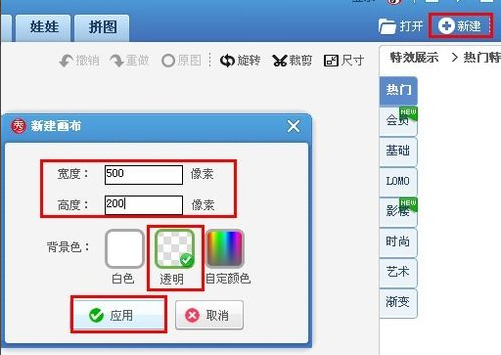
在画布上右击鼠标插入第一张图片,并把图片调整到相应的大小移至画布的最右边;


继续在画布上右击鼠标插入一张图片,同样也将该素材调到相应的大小后移到图片的最右边,这时是要将上一张图片完全覆盖住哦,在左边还要留下一部分没覆盖。

右击素材,选择“合并当前素材”;
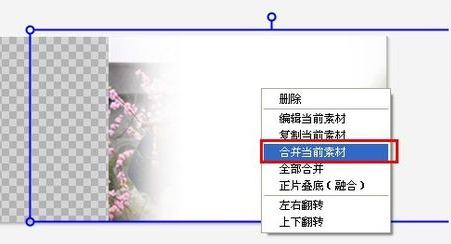
合并当前素材后,图片又可以看得见了,接着再次右击图片选择“正片叠底”,正片叠底后,注意看图片的边沿是不是稍微模糊些,这步操作是溶图的关键。然后把这张图片保存起来。

进行同样操作,新建一块宽度为500像素,高度为200像素的透明画布。右击鼠标插入你要溶图的另外一张图片。这次不同的是,这次的图片调好大小后要移到画布的最左边。然后插入的素材也是移到最左边。再然后合并当前素材,正片叠底后,也跟之前的图片一样的效果。然后也保存起来;
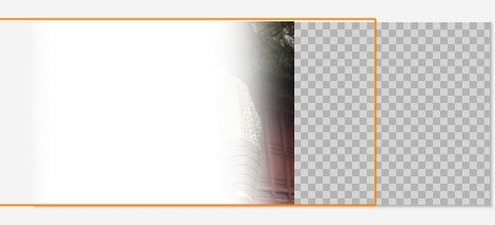

新建画布,但这次要新建白色的画布,不再是透明的,在画布右击鼠标选择插入一张图片。将保存的图片插入进来,并且调好大小,放在画布的最右边。

再在画布上右击鼠标插入一张图片,也同样的调好大小,放在最左边。
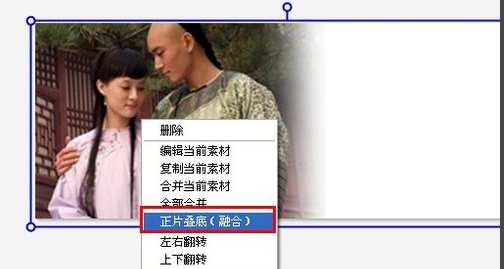
美图秀秀相关攻略推荐:
点击随意一张图片右击鼠标选择正片叠底,另外一张图片也右击鼠标选择正片叠底,这样就大功告成了!
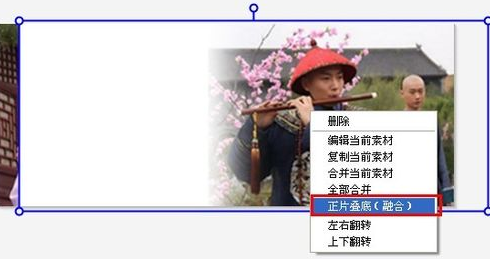

以上这里为各位分享了美图秀秀溶图的操作流程。有需要的朋友赶快来看看本篇文章吧。